Bruke løsninger med Power Pages
Ved å bruke løsninger med Power Pages kan du ha og transportere alle nettstedskonfigurasjoner gjennom standard Microsoft Power Platform-løsninger. Kombiner alle nettsteder og Dataverse-komponenter i én løsningsartefakt, og dra deretter nytte av avanserte ALM-funksjoner (Application Lifecycle Management) for å distribuere nettsteder til målmiljøer ved hjelp av administrerte løsninger.
Forutsetning
Du må aktivere forbedret datamodell til å bruke løsninger med Power Pages. More information: Power Pages-forbedret datamodell
Legg til Add Power Pages-nettsted og -komponenter i en løsning
Åpne Power Pages-startsiden.
Velg fanen Løsninger.
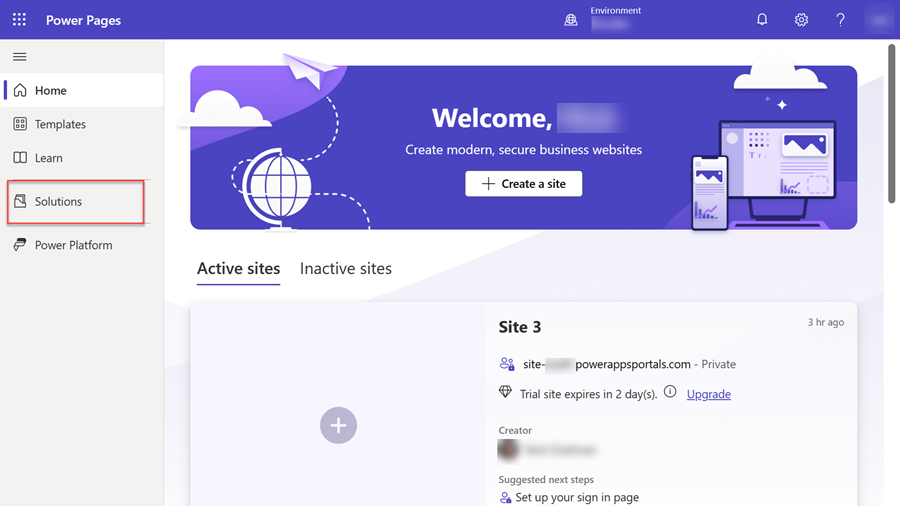
På verktøylinjen øverst på siden velger du Ny løsning. Fyll ut løsningsdetaljene, og velg deretter Opprett for å opprette løsningen.
Gå til den nye løsningen.
På Legg til eksisterende-menyen velger du Område.
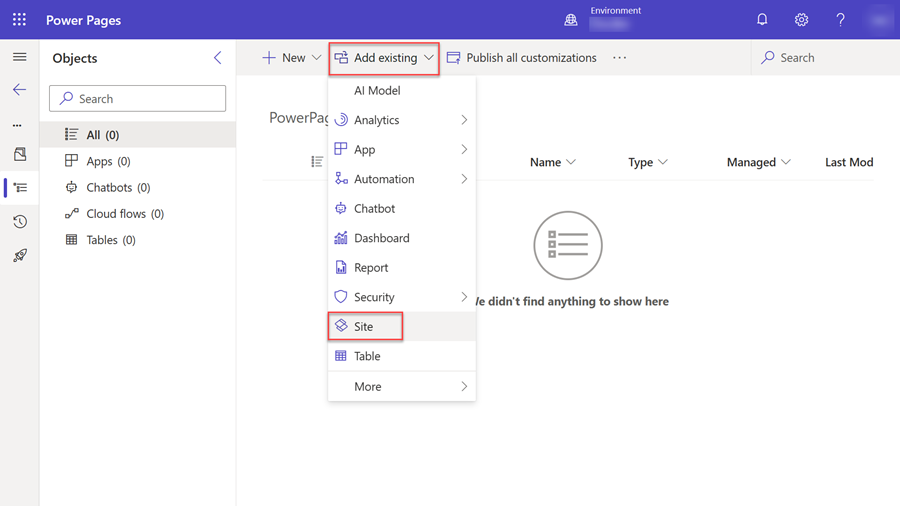
I panelet Legg til eksisterende område velger du ett eller flere områder og deretter legger velger du Legg til.
Merk
- Hvis Område-kommandoen ikke vises på Legg til eksisterende-menyen, omfatter ikke miljøet nettsteder som ble opprettet med den forbedrede datamodellen.
- Denne prosessen legger til alle områdekomponentene i løsningen.
- Dataverse-systemtabeller som er knyttet til nettstedskomponenter, blir ikke lagt til i løsningen automatisk. Du må legge dem til ved å legge til eksisterende tabeller.
Legg til nettstedskomponenter
Når du oppretter nye komponenter og legger dem til på webområdet, kan du legge dem til i løsningen som inneholder webområdet.
Merk
Nye webområdekomponenter legges ikke automatisk til i løsningen som inneholder et sted. Du må bruke følgende fremgangsmåte for å legge dem til.
- Velg Løsninger-fanen på Power Pages-startsiden.
- Velg løsningen du vil legge til komponenter i.
- På Legg til eksisterende-menyen velger du Flere>Annen>Områdekomponent.
- I fanen Legg til eksisterende områdekomponent velger du områdekomponentene, og deretter velger du Legg til for å legge dem til i løsningen.
Du kan også legge til de nødvendige komponentene på nettstedet.
- Velg området i løsningen.
- Velg Avansert på hovedmenyen, og velg deretter Legg til nødvendige objekter.
- Velg OK i panelet som vises, for å fortsette. Etter en liten stund får du en melding om at de nødvendige objektene er lagt til i løsningen.
Notat
Når du bruker funksjonen Legg til nettstedskomponenter, legges alle nettstedskomponentene til i løsningen, ikke bare de du Velg. Dette skjer fordi konfigurasjonen vår er satt til automatisk å inkludere alle relaterte og avhengige komponenter i en løsning. Der er ingen løsning tilgjengelig for øyeblikket, men vi planlegger å løse denne begrensningen. En løsning forventes å bli utgitt snart.
Eksportere løsningen fra kildemiljøet
Velg løsningen, og velg deretter Eksporter løsning på hovedmenyen. Hvis du vil ha mer informasjon om hvordan du importerer og eksporterer løsninger, går du til Løsningskonsepter.
Importer løsningen til målmiljøet
- På verktøylinjen øverst på siden velger du Importer løsning.
- Bla til plasseringen for den eksporterte løsningen, velg filen, og velg deretter Åpne.
- Velg Neste.
- Velg Importer.
Når løsningen er importert, vises den i løsningslisten.
Merk
Hvis løsningen er uadministrert, velger du Publiser alle tilpassinger i målmiljøet.
Reaktivere stedet i målmiljøet
Når webområdet er overført til målmiljøet, må du aktivere det på nytt.
Velg Inaktive områder på Power Pages-startsiden i målmiljøet. Webområdet du overførte til miljøet, skal vises.
Velg Reaktiver.
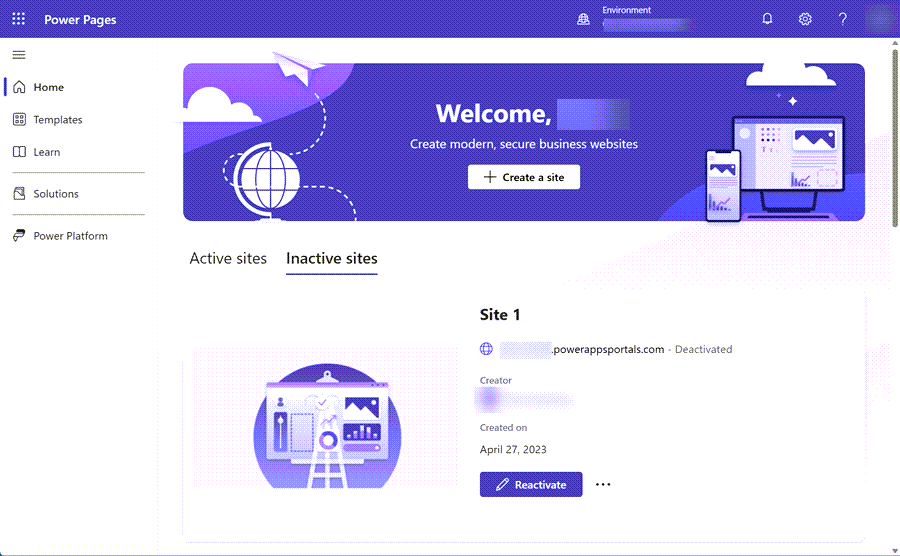
Du kan angi navnet på det reaktiverte webområdet og opprette en webadresse, eller du kan legge igjen standardverdiene.
Velg Ferdig.
Målmiljøet skal gjenspeile webområdeoppdateringen fra kildemiljøet. Fra nå av skal du kunne overføre konfigurasjonen fra kildemiljøet til målmiljøet ved å overføre nettstedskonfigurasjonsdataene.
Binde oppføringen for et webområde med forbedret datamodell til et nettsted
Fremgangsmåten nedenfor viser hvordan du kan oppdatere et eksisterende nettsted ved hjelp av konfigurasjonen fra kildemiljøet.
Velg målmiljøet.
Velg Behandle i delen Power Pages-nettsteder.
Velg målområdet, velg ellipsen (...), og velg deretter Administrer for å åpne siden for områdedetaljer.
Velg Rediger i Nettstedsdetaljer-delen. Velg den importerte områdeoppføringen i rullegardinlisten Nettstedsoppføring , og velg deretter Lagre.
Velg Områdehandlinger, og velg deretter Start område på nytt.
Målmiljøområdet er nå oppdatert med data fra kildemiljøområdet.
Merk
Du kan ikke bruke Power Pages Management-appen til å slette en nettstedskonfigurasjon som er en del av en administrert løsning. Hvis du vil fjerne webområdet, sletter du administrert løsning.
Vanlige spørsmål
Hva er den beste praksisen ved overføring av et Power Pages-webområde ved hjelp av løsninger?
Gå til Oversikt over behandling av applivssyklus med Microsoft Power Platform for beste fremgangsmåter.
Etter at jeg importerte konfigurasjonsdata for område i administrert løsning, redigerte jeg webområdet i målmiljøet. Hvorfor ser jeg ingen nye endringer når jeg importerer administrerte løsninger fra kildemiljøet?
Vi anbefaler at du ikke redigerer konfigurasjonsdataene for nettstedet i målmiljøet. Ellers opprettes det et uadministrert løsningslag, og målmiljøet gjenspeiler ikke endringer fra kildemiljøet. Du kan løse dette problemet i målmiljøet ved å fjerne det uadministrerte løsningslaget. Hvis du vil ha mer informasjon, kan du gå til Løsningslag.